파이로클러스터 - 볼륨 트레이서

연기나 먼지, 안개같은 효과를 어떻게 만들어낼 것인가?
아래 그림에서는 뭔가가 거품방울 안으로 뚫고 들어간 모습입니다. 현실감있는 대기 중의 현상은 무수한 빛의 포인트들 간의 계산에 의해 표현됩니다. 파이로클러스터는 이러한 광선의 계산을 사용해 훌륭한 3D 볼륨 효과를 만듭니다. 광선이 기포의 안쪽까지 들어가면 각 포인트에 따라 프랙탈 이론을 계산해 올바른 체적 밀도를 산출합니다. 이것은 방대한 수의 계산이므로 당연히 시간도 오래 걸리게 됩니다. 볼륨 라이트를 이용해 보신 적이 있다면 벌써 이해 하셨겠지만 볼륨 효과의 계산은 단시간내에는 할 수 없습니다. 만일 CPU 프로세서의 속도가 좋다면 당연히 파이로클러스터 렌더링 시간도 단축됩니다.
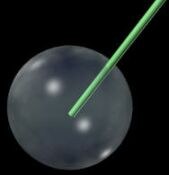
파이로클러스터를 사용하면 볼륨 트레이서 엔진을 완벽하게 제어할 수 있어 볼륨 효과가 렌더링되는 속도에 영향을 줄 수 있습니다. 볼륨트레이서는 다른 Cinema 4D 재질과 마찬가지로 액세스 할 수 있습니다. 파이로클러스터 재질과 볼륨 트레이서 재질 등 씬에 최소한 두 가지 재질을 추가해야 됩니다. 이렇게 하려면 재질 매니저의 생성하기/재질 메뉴에서 새 파이로클러스터 재질 및 새 파이로클러스터 볼륨 / 트레이서 재질에서 해당 포인트를 선택하세요.
파이로클러스터의 렌더링 속도를 향상시키기 위해서는 거리 값을 적절히 잘 사용해야만 합니다. 그러나 이 값이 얼마정도가 적당한가는 얼마나 많은 구름이나 연기를 표현해야 할지에 따라 달라집니다. 하지만 미리 어떤 값에 따라 어떤 결과가 나올지는 전혀 알 수 없습니다. 오직 여러 번의 테스트를 통해 최적의 설정을 찾아낼 수 밖에는 없습니다.
월드 분할 사이즈를 통해 렌더링 시간 단축하기!
앞서 말씀드린 대로 파이로클러스터는 렌더링 시간이 오래 걸리지만 작업성을 올리기 위해 렌더링 시간을 절약하는 강력한 기능을 갖추고 있습니다. 장면의 미세한 조정을 하는 방법은 여러 가지가 있지만 가장 편리한 것은 볼륨트레이서 설정입니다. 볼륨트레이서의 설정 중 월드 분할 사이즈를 변경하는 것만으로도 렌더링 시간을 몇 분에서 몇 시간까지도 절약할 수가 있습니다.
레퍼런스로 사용할만한 예제가 여기 있습니다:
스카이에 수많은 구름이 있는 프로젝트를 생성했다고 칩시다. 구름들이 3D로 보이도록 매우 큰 볼륨 (반지름)값을 지정했습니다. 각각의 구름은 2000 단위의 반경을 가집니다. 월드 스텝 사이즈를 0.5로 설정하면 프로젝트가 렌더링될 때까지 평생 또는 그 다음 생애까지 (또는 그 다음 생애)기다려야 합니다. 다르게 말하면, 절대 결과물을 살아서 볼 수 없습니다. 이 경우에는 렌더링 퀄리티를 유지하면서 월드 스텝 사이즈값을 약 60까지 증가시킬 수 있습니다. 반면에 복셀값을 10으로 정의하고 를를 60으로 할 경우 안 좋게 보입니다. 또한, 스카이에서 정확하게 구름으로 연관되는 모노톤의 구만 보게 됩니다.
볼륨 트레이서
파이로클러스터 효과는 재질 매니저에서 특수한 재질을 2개 만들고 그것을 오브젝트 매니저의 적절한 오브젝트에 할당하는 간단한 순서로 설정할 수 있습니다:
CINEMA 4D의 파이로클러스터와 볼륨트레이서를 사용하기 위해서 아래와 같이 합니다:
(메인 메뉴의 생성하기 / 환경 / 환경) 환경 오브젝트를 생성합니다.
새 파이로클러스터 볼륨트레이서 쉐이더를 생성합니다
(재질 매니저: 생성하기/재질/새 파이로클로스터 볼륨-트레이서)
재질 매니저에서 생성하기 / 재질 / 새 파이로클러스터를 선택해서 새 파이로클러스터 재질을 생성합니다.
재질 매니저에서 볼륨트레이서를 드래그해서 오브젝트 매니저의 환경 오브젝트에 내려 놓습니다.
파이로클러스터 쉐이더는 대응할 파티클에 드래그해서 내려 놓습니다.
만약 Thinking Particles을 사용하고 있는 경우 파이로클러스터 재질은 TP 지오메트리·오브젝트(시뮬레이트 / Thinking Particles)에 할당해주십시오.